Las unidades flash USB son una de las tecnologías más útiles con las que te encontrarás, pero también son algo volubles. No hay nada más molesto que conectar una unidad USB que contiene datos importantes y descubrir que se ha perdido debido a un problema desconocido.
Afortunadamente, la mayoría de los problemas de las unidades USB se pueden resolver sin perder datos. Todo lo que necesitas es un poco de paciencia y conocimientos técnicos. Verificar ¿Se pueden recuperar los datos de una unidad USB? Lo que necesitas saber.

¿Qué problemas de la unidad USB pueden impedir el acceso a los datos?
Una de las razones más comunes por las que una unidad USB puede no encenderse repentinamente es la expulsión insegura del puerto. Si expulsa la unidad mientras se copian los datos, existe la posibilidad de que los datos que se transfieren se corrompan, mientras que el sistema de archivos de la unidad también puede corromperse.

Otras causas comunes incluyen:
- Malware.
- Inicialización falló.
- uso excesivo.
- Fallo de componentes internos.
- Daños en el hardware o fallas mecánicas.
- fluctuaciones de voltaje
Además de esto, también hay varias señales que debe tener en cuenta que son indicadores tempranos de una unidad USB a punto de fallar. Las velocidades lentas de lectura y escritura, la desaparición aleatoria de archivos y el hecho de que su computadora no detecte una unidad USB son señales de que la unidad se va a la basura. Ya hemos explicado por qué las velocidades de transferencia de archivos son lentas en unidad USB y la presencia de daños en la unidad en esa lista.
En tales casos, debe hacer una copia de seguridad de sus datos lo antes posible y retirar la unidad de manera segura. Sin embargo, en el caso de que esto no sea posible y la unidad ya esté rota, tanto en términos de hardware como de software, puede hacer algunas cosas para guardar sus datos.
Tenga en cuenta que la recuperación de datos nunca está garantizada.
Cómo solucionar problemas de la unidad USB
La primera pieza del rompecabezas es hacer que su computadora detecte la unidad USB. Si su computadora no puede reconocer la unidad, no hay mucho que pueda hacer para solucionarlo en primer lugar.
Compruebe si la unidad USB encaja en el puerto
Una de las primeras cosas que debe hacer cuando experimenta problemas con las unidades USB es asegurarse de que encajen en un puerto USB de su computadora. Las unidades USB ampliamente utilizadas tienden a dañarse alrededor del puerto USB, lo que a veces significa que los conectores del circuito no están en pleno contacto con el puerto USB. Los problemas del puerto USB pueden causar una serie de problemas con desconexiones aleatorias, velocidades de transferencia lentas y archivos que faltan al azar. Verificar Las mejores formas de expulsar la unidad USB externa del puerto en Windows 11.

Mueva ligeramente la unidad USB para asegurarse de que encaja correctamente en el puerto USB. En algunos casos, es posible que deba montar la unidad en un cierto ángulo para que se conecte correctamente al puerto para acceder a sus datos. Si es así, haga una copia de seguridad de su disco lo antes posible.
Asegúrese de que los pines y la carcasa exterior estén intactos
Como extensión del punto anterior, verifique que la unidad USB y los pines de la carcasa externa estén intactos. Si los pines están invertidos o la carcasa está doblada y no cabe en el puerto USB, tendrá problemas con su unidad.
Eche un vistazo dentro del puerto de la unidad para verificar si hay polvo o residuos que puedan estar obstruyendo la conexión y límpielo (no sople en el puerto de la unidad, solo aumentará sus problemas) e intente arreglar cualquier torcedura en la caja con el pliegues

Prueba a comprobar los puertos USB
Otro posible punto de falla aquí es el puerto USB de su computadora. Al igual que el puerto USB de su unidad, si hay polvo y suciedad dentro del puerto USB de su computadora o cualquiera de los pines está doblado, no harán contacto con los pines dentro de su unidad USB, dejándolo inservible. Si está usando una Mac y tiene problemas con Puertos USB-C. Aquí se explica cómo solucionarlo.
Compruebe si hay daños en la placa de la unidad USB
Finalmente, si cree que puede manejar la electrónica, siempre puede abrir la caja de la unidad USB y revisar la placa base en el interior para ver si hay signos de daños. Por supuesto, si el daño ha llegado a ese nivel, no podrás hacer mucho. Sin embargo, si los datos en la unidad son lo suficientemente críticos, es posible que pueda recuperarlos reemplazando la pieza defectuosa o comunicándose con los servicios de recuperación de datos.
Cómo solucionar problemas de software de la unidad USB
Si el hardware de su unidad está bien, es posible que los problemas de software le impidan acceder a sus datos.
Ejecutar una comprobación de comprobación de errores
Revisar una unidad USB rota en busca de problemas lógicos puede ayudar a identificar y corregir cualquier posible error.
Windows
- Seleccione la unidad USB en el Explorador de archivos de Windows, haga clic derecho sobre ella y seleccione ئصائص.
- Encontrará el botón Inspeccionar para realizar una verificación de errores en la pestaña Herramientas.
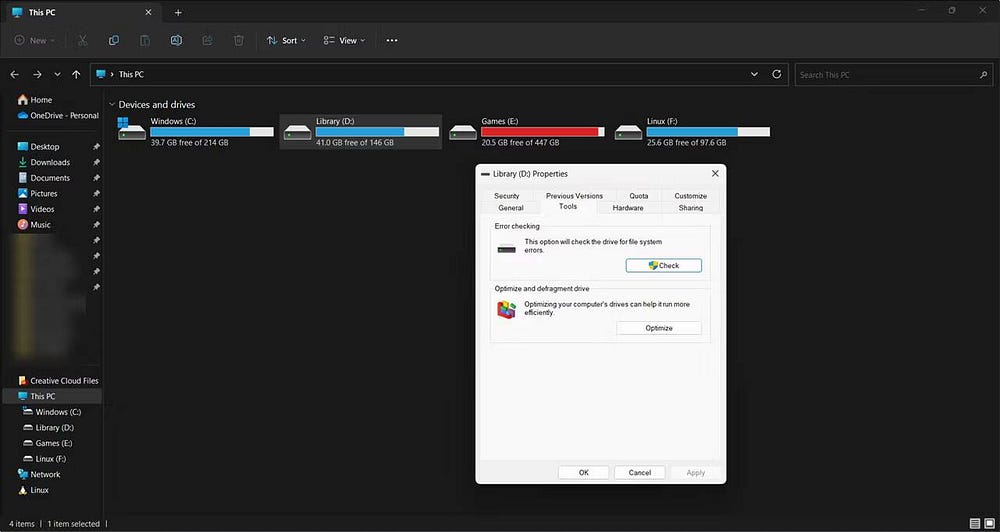
macOS
- Abra la Utilidad de disco. Puedes encontrarlo yendo a Aplicaciones -> Utilidades -> Utilidad de disco.
- Una vez que abra la Utilidad de Discos, verá una lista de dispositivos de almacenamiento en la barra lateral de la ventana. Busque su unidad USB y selecciónela de la lista.
- Haz clic en Primeros auxilios en la parte superior de la ventana de la Utilidad de disco.
- Aparecerá un cuadro de diálogo que le preguntará si desea ejecutar Primeros auxilios en la unidad seleccionada. Hacer clic Ejecutar. Disk Utility ahora intentará encontrar y corregir cualquier error en su unidad USB.
Linux
- Conecte su unidad USB a su computadora y abra la Terminal. Escribir lsblk O sudo fdisk-l Y presione Participar. Esto mostrará una lista de todos los discos actualmente conectados a su computadora. Seleccione la unidad USB con su tamaño, nombre o partición. Debería verse como "/dev/sdb1".
- Antes de comenzar el proceso de reparación, debe desmontar el disco. Escribir sudo umount / dev / sdb1 (reemplace “/dev/sdb1” con el identificador del disco) y presione Participar.
- Ahora, puede ejecutar el comando fsck Para comprobar y reparar la unidad USB. Escribir sudo fsck / dev / sdb1 (Nuevamente, reemplaza “/dev/sdb1” con el identificador del disco) y presiona Participar.
Cambiar la letra de la unidad
A veces, cambiar la letra de una unidad puede obligar a Windows a leer una unidad que antes no podía leer.
- presione la tecla . Win + R Para abrir el cuadro de diálogo Ejecutar. Escribe diskmgmt.msc Y presione Participar.
- Encuentre su unidad, haga clic con el botón derecho en ella y haga clic en Cambiar la letra y la ruta de la unidad.
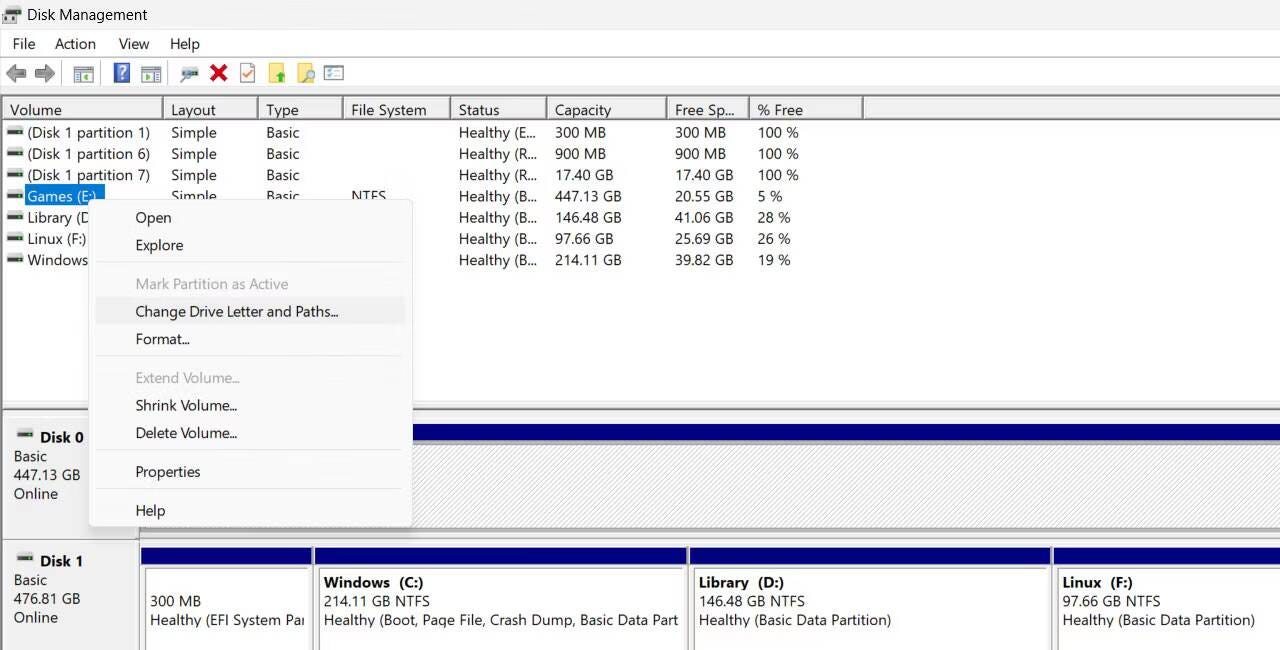
- Haga clic en el botón Cambiar.
- Seleccione la letra de la unidad que desee de la lista desplegable y haga clic en Ok.
Compruebe los controladores USB
Al igual que con cualquier otro componente de hardware de su computadora, USB también requiere controladores para funcionar correctamente. Si faltan estos controladores, están desactualizados o dañados, es posible que experimente problemas.
- Haga clic derecho en el botón del menú Inicio en la barra de tareas y haga clic en Administrador de dispositivos.
- En Unidades de disco, haga clic con el botón derecho en su unidad USB y haga clic en Actualización del controlador.
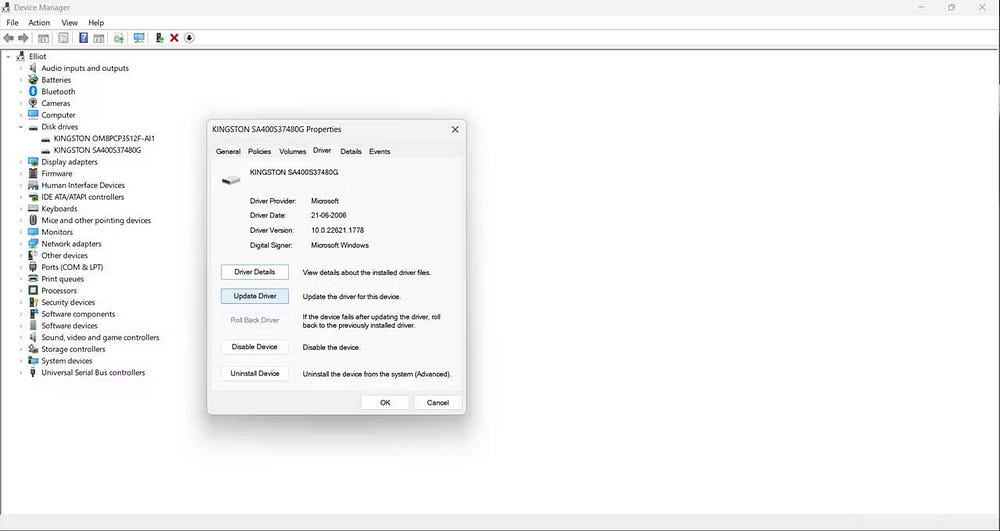
- Hacer clic Búsqueda automática de controladores Windows encontrará e instalará automáticamente cualquier controlador relevante.
Ejecute el Solucionador de problemas de hardware de Windows
El Solucionador de problemas de hardware de Windows es útil para tratar problemas de hardware aparentemente aleatorios en su computadora.
- presione la tecla . Win + R Para abrir el cuadro de diálogo Ejecutar. Escribe cmd Y presione Participar.
- Tipo msdt.exe -id Diagnóstico del dispositivo Y presione Participar. Deje que se ejecute el solucionador de problemas e intente seguir los pasos recomendados.
Intente usar una aplicación de recuperación de datos de terceros
Finalmente, las aplicaciones de recuperación de datos de terceros como EaseUS Partition O Recuva O Disk Drill O Recuperación de archivos Puran Buenas opciones también. Sin embargo, tenga en cuenta que, por lo general, se pagan y pueden no ser confiables debido a daños en la unidad USB o la integridad de los datos almacenados. Verificar Las mejores aplicaciones gratuitas de recuperación de archivos para Windows.
Repare su unidad USB antes de perder sus datos
Dependiendo del tipo de daño en su unidad USB, sus datos pueden estar a unos pocos comandos de terminal de distancia. Sin embargo, aunque la recuperación de datos puede ser fácil, como se mencionó anteriormente, nunca se puede garantizar, y siempre debe hacer una copia de seguridad de sus datos en caso de que vea señales de que su unidad está a punto de fallar. Puedes ver ahora ¿Se pueden recuperar los datos de Android después del restablecimiento de fábrica?







